Para compartilhar um documento PDF facilmente, você pode converter o PDF em um link de URL e então enviar esse link ou incorporá-lo em um site para download. O método mais simples para converter PDF em URL é carregar o PDF em um serviço de hospedagem, tornando o arquivo acessível online. Outra opção é converter o PDF em HTML e criar uma página da web para visualização online. Esta postagem mostrará como transformar PDF para URL usando conversores de PDF para link offline e online gratuitos.
Esta postagem mostrará como converter PDF em URL usando conversores de PDF para link online e offline gratuitos.
Dica: A maioria dos conversores de PDF para link online convertem apenas arquivos PDF para HTML. Para transformar PDF em link de URL diretamente, você pode usar PDFelement.

- 1. Converter PDF para Link online por sites de compartilhamento de arquivos
- 2. Converter PDF para URL via PDFfiller Conversor de PDF para Link
- 3. Transformar PDF em link por gerador de links PDF grátis online
Parte 1. Três conversores populares de PDF para Link online grátis
Maneira 1: Converter PDF para Link online por sites de compartilhamento de arquivos
O método mais rápido para converter PDF em link de URL é usar um serviço de compartilhamento de arquivos como Google Drive, Dropbox, ou OneDrive. Esses serviços permitem que você carregue seus arquivos PDF on-line e, em seguida, gere links para fácil compartilhamento com seus clientes, consumidores ou colegas. A vantagem adicional é que você pode usar todos esses serviços de compartilhamento de arquivos gratuitamente.
Como converter PDF em link usando o Google Drive?
As etapas a seguir mostrarão como converter arquivo PDF em link de URL compartilhável usando o Google Drive.
- Passo 1. Abra o Google Drive e faça login no serviço com sua conta do Google.
- Passo 2. Clique no botão Novo e selecione "Upload de arquivo" para enviar um arquivo PDF do seu armazenamento local.

- Passo 3. Quando o arquivo PDF for carregado no armazenamento em nuvem, selecione o PDF e clique com o botão direito do mouse na opção "Compartilhar" ou "Obter link".

- Passo 4. Na janela Obter Link, uma URL será gerada para o arquivo PDF. Você pode clicar em "Copiar Link" para obter a URL do arquivo PDF.

Agora, você pode enviar a URL para compartilhar o arquivo PDF com outros. Os destinatários podem visualizar o PDF em um navegador em um computador ou celular.
Maneira 2: Converter PDF para URL via PDFfiller Conversor de PDF para Link
O PDFfiller oferece uma variedade de ferramentas de PDF gratuitas online, incluindo um Conversor de PDF para Link, que permite que você carregue PDFs e gere links compartilháveis facilmente. No entanto, ele requer que você faça login para compartilhar o PDF como um link.
Passos sobre como transformar PDF em link usando o conversor de PDF para URL do PDFfiller:
- Passo 1. Abra o conversor de PDF para URL do PDFfiller. Clique no botão 'Selecionar do dispositivo' para carregar seu arquivo PDF. Isso o levará para a área operacional de edição de PDF.
- Passo 2. Depois que seu PDF for carregado, você pode editá-lo conforme necessário usando as ferramentas de edição do PDFfiller. Faça quaisquer alterações ou anotações necessárias.
- Passo 3. Após a edição, clique no botão 'Done'. Uma janela pop-up aparecerá, solicitando que você escolha a próxima ação.
- Passo 4. Selecione a opção 'Compartilhar Documento'. Aqui, você pode alterar as restrições para seu link PDF. Defina as permissões para controlar se os destinatários podem visualizar, comentar ou baixar o documento.

Maneira 3: Transformar PDF em link por gerador de links PDF grátis online
HiPDF oferece uma ferramenta simples para converter PDFs em URLs, garantindo que seus documentos sejam facilmente compartilháveis. Este guia o guiará pelo processo de conversão de um PDF em uma URL usando HiPDF.
Como converter PDF em link usando um gerador de links para PDF online gratuito?
- Passo 1. Vá para a página Conversor HiPDF PDF para Link e solte seu documento PDF na aba do navegador. Como alternativa, você pode chegar a essa página indo para a página inicial do HiPDF, clicando em "Todas as ferramentas" e selecionando o módulo "Compartilhar documento".
- Passo 2. Depois que seu documento for carregado, você verá a opção "Compartilhar documento": compartilhe seu PDF por e-mail, link ou código QR.
- Passo 3. Clique no botão azul "Link", escolha a Expiração e clique em "Criar Link" para transformar seu PDF em um link.

Vantagens e Desvantagens de Converter PDF para Link URL Online Grátis
Prós:
- Rápido e gratuito.
- Não é necessário baixar ou instalar qualquer software.
- Velocidade e precisão de conversão fiáveis.
Contras:
- Não é tão seguro como usar um serviço do seu computador - a informação é partilhada pela Internet.
- Uma conexão instável pode resultar em conversões abortadas.
- Requer Internet com altas velocidades para uma velocidade de conversão rápida.
Embora o método de conversão de PDF para link de URL online seja certamente atraente, ele traz riscos, como os dados serem interceptados e hackeados enquanto estão a caminho do servidor de nuvem onde a conversão acontece. Para evitar esse problema, você pode considerar usar um utilitário de desktop como o PDFelement.
Converter PDF em link de URL Converter PDF em link de URL Converter PDF em link de URL Converter PDF em link de URL
Parte 2. Como transformar PDF em Link em Windows/Mac
PDFelement é uma excelente opção para converter PDF para URL, o que mantém seus dados seguros durante a conversão. O PDFelement pode ajudar você a converter PDF para URL de duas maneiras: gerando um link compartilhável para o arquivo PDF ou convertendo o PDF para um arquivo HTML.
Vamos percorrer cada um dos dois métodos passo a passo.
Maneira 1: Converter PDF para Link com PDFelement
Com PDFelement, você pode facilmente transformar um arquivo PDF em um link de URL nas seguintes etapas.
-
Passo 1. Abra um arquivo PDF no PDFelement.
-
Passo 2. Clique no botão "Compartilhar" no canto superior direito e crie um link de URL para o PDF.
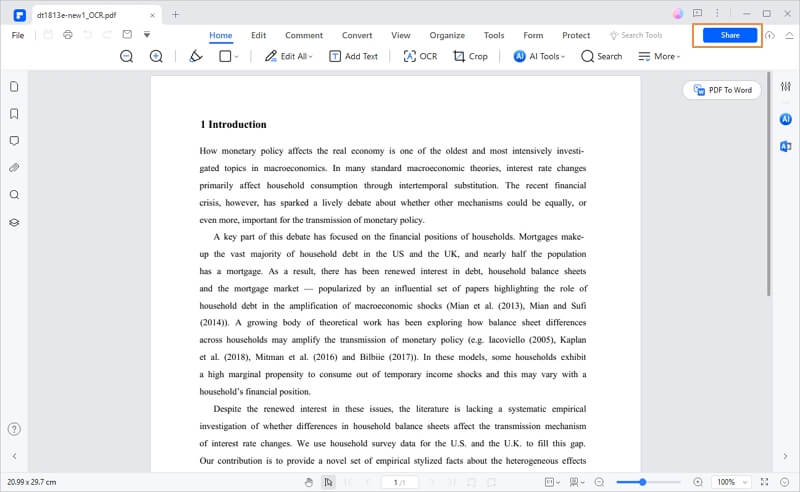
-
Passo 3. O PDFelement gerará um link de URL para o arquivo PDF. Clique no botão "Copiar link" e você poderá compartilhar o URL do PDF com qualquer pessoa.
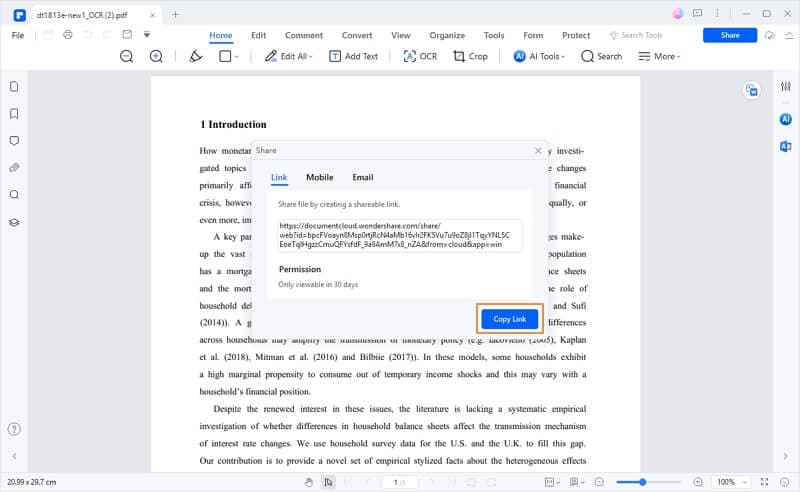
Após receber o link, os destinatários podem abrir o arquivo PDF em navegadores.
-
Passo 4. Se você quiser fazer upload de um PDF para uma URL que possa ser visualizada e baixada, você pode clicar no PDFelement Cloud do PDFelement a partir do "Cloud Drive" no canto esquerdo da interface.
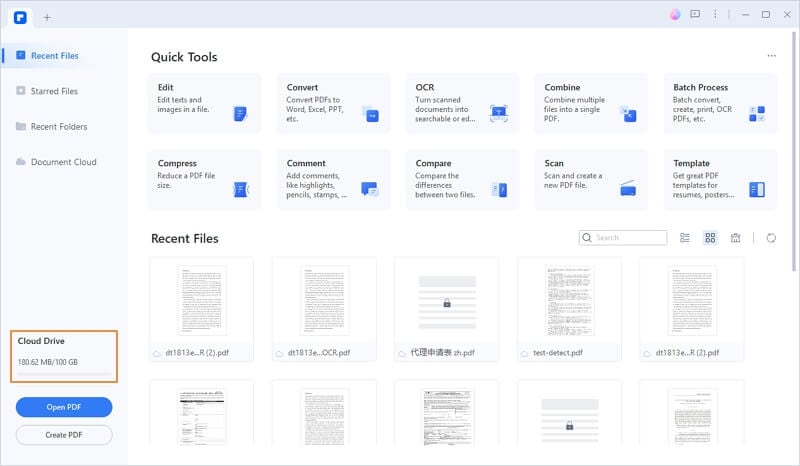
-
Passo 5. Encontre os arquivos PDF recentemente enviados e clique em "..." ao lado do nome do arquivo para compartilhar. Na janela pop-up PDF para Link, expanda a opção "Mais", marque a caixa "Baixar" e, finalmente, clique no botão "Criar link" para obter o link da URL para seu PDF.
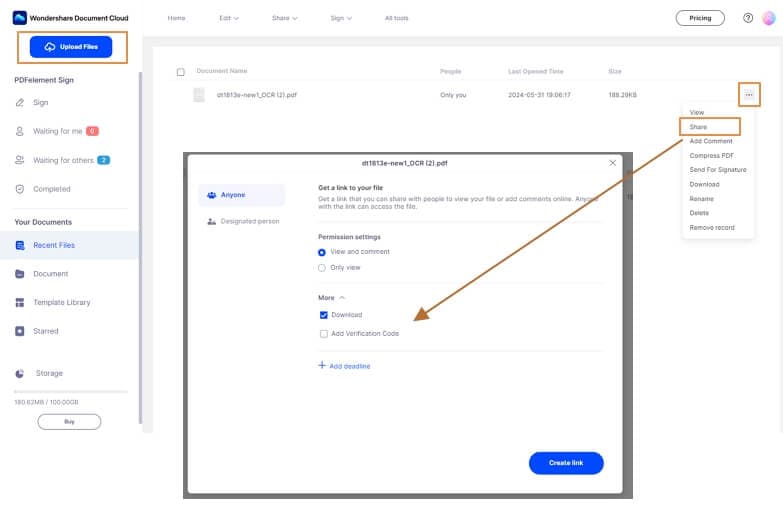
Se você é um usuário de Mac, veja etapas mais detalhadas sobre como criar um link para um PDF aqui.
Maneira 2: Converta PDF para página da web HTML com PDFelement
- Passo 1. Importe o arquivo PDF usando a opção "+". Você também pode arrastar e soltar o arquivo PDF do Explorer ou Finder para a interface do software.
- Passo 2. Abaixo da aba "Converter", na parte superior, clique na opção "Mais" e depois selecione a opção "Para HTML".
- Passo 3. A janela "Salvar como" aparecerá. Aqui, você pode clicar em "Salvar" ou ajustar configurações e parâmetros adicionais antes de confirmar a conversão. Você também pode definir sua pasta de destino para o arquivo HTML de saída.

Para ir um passo além, recomendamos fazer upload do arquivo de saída HTML resultante para seu próprio servidor web usando a ferramenta FTP do site. Se necessário, você pode pedir ajuda a alguém do seu departamento de TI para fazer o upload. Isso é especialmente crucial se o documento contiver informações confidenciais ou sensíveis que somente usuários autorizados devem visualizar.
Mais recursos do Wondershare PDF to Link Converter
Agora que conhece o processo, vamos ver algumas outras funcionalidades de PDFs:
- Edição - Todo e qualquer texto, imagem ou outro objeto de um arquivo PDF pode ser editado, alterado, removido, etc.
- Anotações - Várias ferramentas de marcação e revisão estão disponíveis para fornecer feedback a colaboradores do documento.
- Proteção - funcionalidades de segurança de PDF, como a assinatura digital, encriptação de senha e marcas de água podem ser usados para proteger dados preciosos de cairem nas mãos erradas.
- Conversão - Converter arquivos PDF para muitos outros formatos de arquivo como os arquivos Office ou imagens. Pode também converter outros formatos de arquivo para PDF.
- Formulários - Ferramentas abrangentes estão disponíveis para criar e preencher formulários, digitalizar formulários, assinar formulários, etc.
- OCR - Esta funcionalidade Pro permite editar um PDF não editável (digitalizado ou fotografado) convertendo o arquivo no seu equivalente digital.
- Trabalhos em Lote - Processos em lote como a conversão e OCR podem ser realizados em múltiplos arquivos numa só sessão.
Perguntas frequentes sobre PDF para Link
1. Como converter URL em PDF?
Você deve abrir a URL em um navegador (Chrome, Firefox, Internet Explorer, etc.) e clicar em Imprimir > Salve em PDF. Isso salvará a página da Web do link em PDF. Se você tiver um arquivo HTML do link, poderá usar um editor de PDF online para converter HTML em PDF.
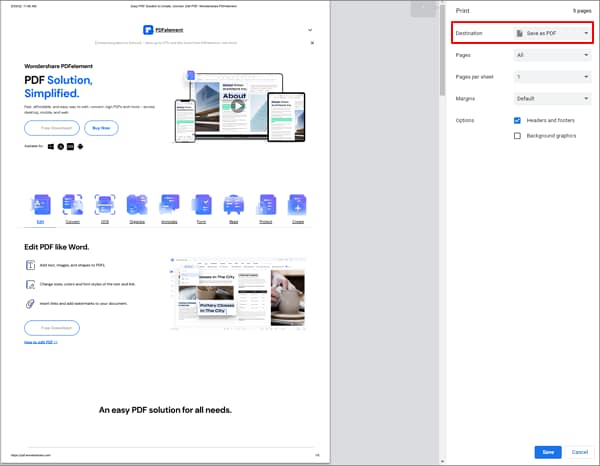
2. Como faço para converter um PDF em URL?
Converter PDF para URL não é tão difícil, desde que você encontre o caminho certo. Se você não deseja baixar nenhum software de terceiros e está procurando um método rápido e gratuito, uma ferramenta online de alta qualidade como HiPDF irá satisfazer as suas necessidades. Se você coloca muita ênfase na segurança dos dados, então uma ferramenta de desktop profissional como Wondershare PDFelement será a melhor escolha.
3. Como compartilhar um PDF como um link?
Uma maneira fantástica de compartilhar um PDF como um link é simplesmente carregá-lo no Google Drive. Se você não tiver uma conta, visite o site do Google Drive e crie uma. Depois de concluir essa etapa, clique em "Novo" no lado esquerdo e selecione a opção "Carregar arquivos" no menu suspenso. Carregue o PDF e, quando terminar, clique com o botão direito nele e selecione "Obter link compartilhável" para obtê-lo.
4. Como hospedar um URL de PDF?
Proprietários de sites podem facilmente hospedar um PDF em seus sites carregando o arquivo diretamente para seus sites. Muitos construtores de sites oferecem a opção de carregar arquivos PDF para o Gerenciador de Arquivos em seu site. Uma vez carregado, você pode obter o link para o arquivo PDF e incorporá-lo em uma página, tornando o PDF acessível para visualização e download online.
5. Como abrir um PDF em uma página específica na URL?
Depois de obter um link HTML de um arquivo PDF, você pode adicionar #page=[número da página] no final do link para abrir uma página específica em um arquivo PDF.
Por exemplo, usando a URL a seguir, você pode navegar para a página 4 de um arquivo PDF chamado examplefile.pdf.
https://www.example.com/examplefile.pdf#page=4
Observe que esse método só pode ser aplicado a URLs HTML. Se seu arquivo PDF for salvo offline no disco rígido local com um link como c:\folder\samplefile.pdf, você não poderá abri-lo em uma página específica usando o link.
6. O iLovepdf tem um conversor de PDF para Link?
Não, o iLovePDF não oferece um recurso direto "PDF to Link Converter". Suas ferramentas focam principalmente em manipular PDFs de várias maneiras, como mesclar, dividir, compactar, converter de e para diferentes formatos e editar PDFs.
Para converter um PDF em um link online gratuitamente, você pode usar um conversor de PDF para Link fornecido pelo HiPDF ou PDFfiller.
Resumo: Como converter PDF em Link
Para converter um PDF em um link, você pode usar editores de PDF online e offline que facilitam esse processo, bem como plataformas de hospedagem online ou serviços de armazenamento em nuvem de terceiros, como Google Drive, Dropbox ou OneDrive.
- Converta PDF em URL usando editores de PDF online e offline: Use ferramentas online como PDFfiller ou offline como PDFelement para carregar seu PDF, fazer as edições necessárias e gerar um link compartilhável.
- Crie um PDF para Link usando Serviços de Compartilhamento de Arquivos: Carregue seu PDF para uma plataforma como o Google Drive, onde você pode facilmente gerar uma URL compartilhável. Faça login, carregue seu documento e use o recurso "Obter Link" para criar um link.
Conversões em PDF
- Para Windows
-
- 1. PDF para PDFA
- 2. PDF para LibreOffice
- 3. PDF para Formulário Preenchível
- 4. PDF para Vector
- 5. PDF para AI
- 6. PDF para URL
- 7. PDF para PPT
- 8. PDF para Paint
- 9. PDF para Visio
- 10. Word para PDF
- 11. Kindle para PDF
- 12. JPG para PDF
- 13. Escrita Manual em Texto
- 14. Zip para PDF
- 15. Documento Escaneado para PDF
- 16. JPG para Excel
- 16. JPG para PNG
- 17. Webpage para PDF
- 18. Texto para PDF
- 19. XML para PDF
- 20. Ebook para PDF
- 20. TXT para Excel
- 20. JPG para PNG
- Para Mac
- Online
- para iOS
 100% Seguro | Sem Anúncios |
100% Seguro | Sem Anúncios |

